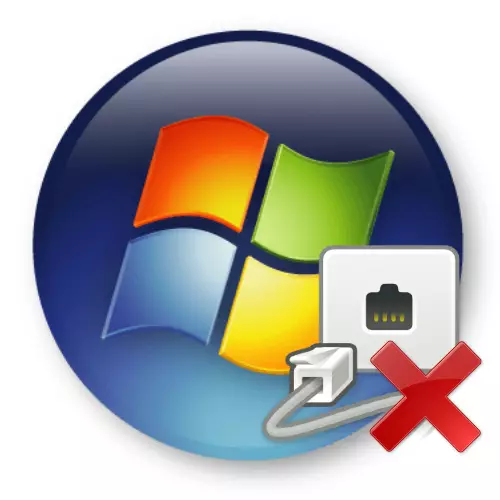
Det finns sådana situationer som användaren har skapat många olika anslutningar till Internet, som nu inte använder nu, och de är synliga i panelen "Aktuella anslutningar". Tänk på hur du blir av med oanvända nätverksanslutningar.
Ta bort en nätverksanslutning
För att avinstallera onödiga Internetanslutningar, gå till Windows 7 med administratörsrättigheter.Läs mer: Hur får du administratörsrättigheter i Windows 7
Metod 1: "Nätverk och delat åtkomstkontrollcenter"
Denna metod är lämplig för nybörjaren användarfönster 7.
- Vi går till "Start", gå till "Kontrollpanelen".
- I underavsnittet "Visa" uppvisar värdet "stora ikoner".
- Öppna objektet "Nätverk och delat åtkomst".
- Vi flyttar till "Ändra adapterinställningarna".
- Först, stäng av (om den är aktiverad) önskad anslutning. Därefter trycker du på PKM och klickar på "Delete".
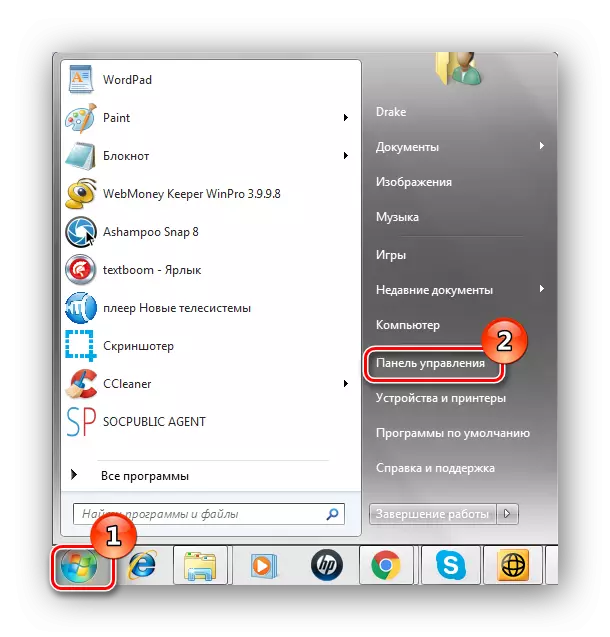

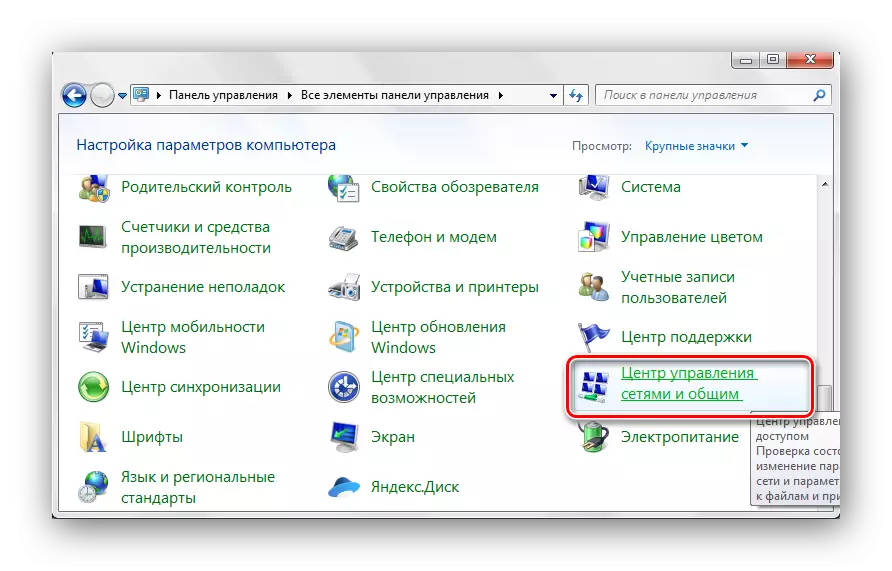
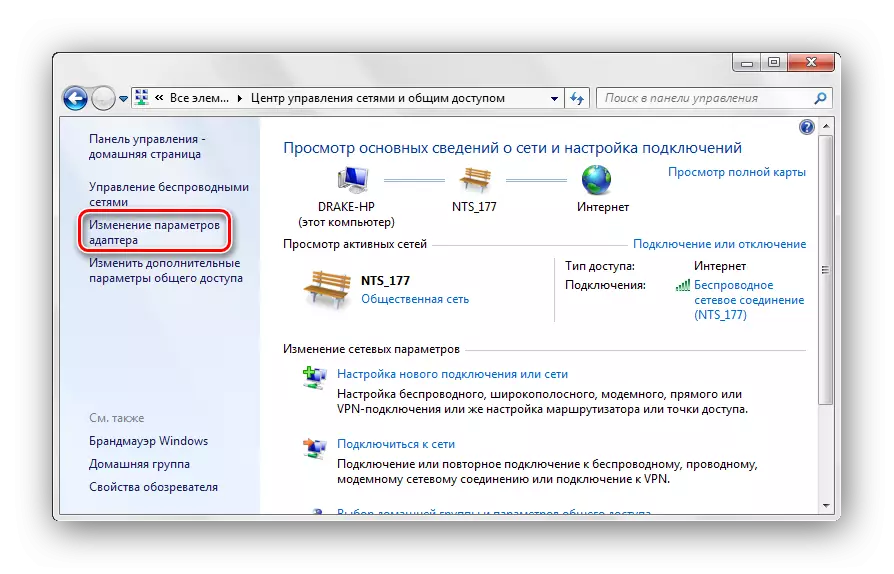

Metod 2: "Enhetshanterare"
Denna situation är möjlig att en virtuell nätverksenhet och en nätverksanslutning som är associerad med den skapades på datorn. För att bli av med den här anslutningen måste du avinstallera nätverksenheten.
- Öppna "Start" och klicka på PCM på namnet "Dator". I snabbmenyn, gå till "Egenskaper".
- I det öppna fönstret, gå till enhetshanteraren.
- Vi producerar ett borttagande av ett objekt som är associerat med en onödig nätverksanslutning. PCM på den och klicka på "DELETE" -posten.



Var försiktig så att du inte tar bort fysiska enheter. Detta kan leda systemet i ett icke-fungerande tillstånd.
Metod 3: "Registry Editor"
Denna metod är lämplig för mer erfarna användare.
- Tryck på "Win + R" -knappen och skriv in regedit-kommandot.
- Gå längs vägen:
HKEY_LOCAL_MACHINE \ SOFTWARE \ Microsoft \ Windows NT \ CurrentVersion \ Networklist \ Profiles
- Ta bort profiler. Klicka på PCM för var och en av dem och välj "Radera".
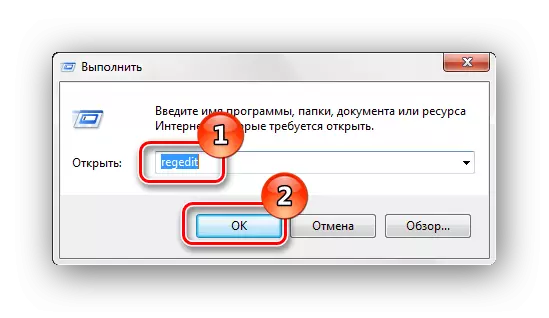

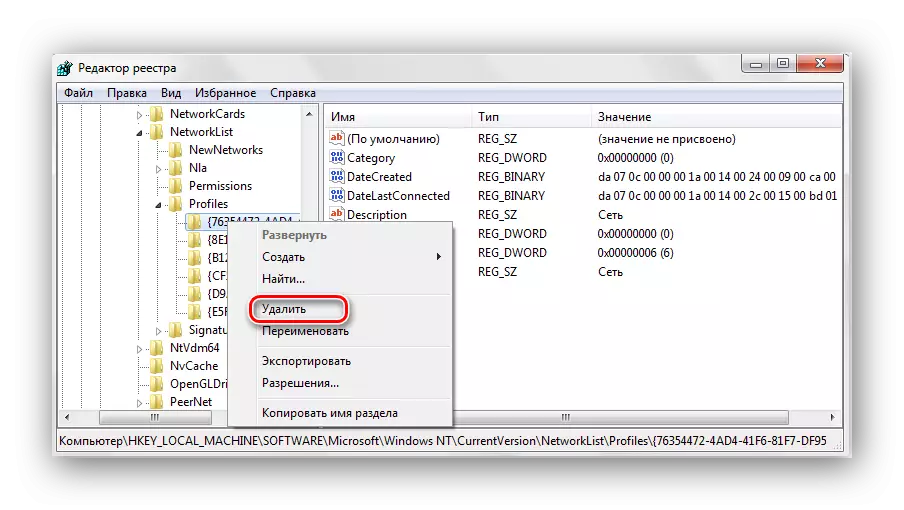
Starta om operativsystemet och installera anslutningen igen.
Se även: Så här ser du datorns MAC-adress på Windows 7
Med hjälp av enkla åtgärder som beskrivs ovan blir vi av med en onödig nätverksanslutning i Windows 7.
